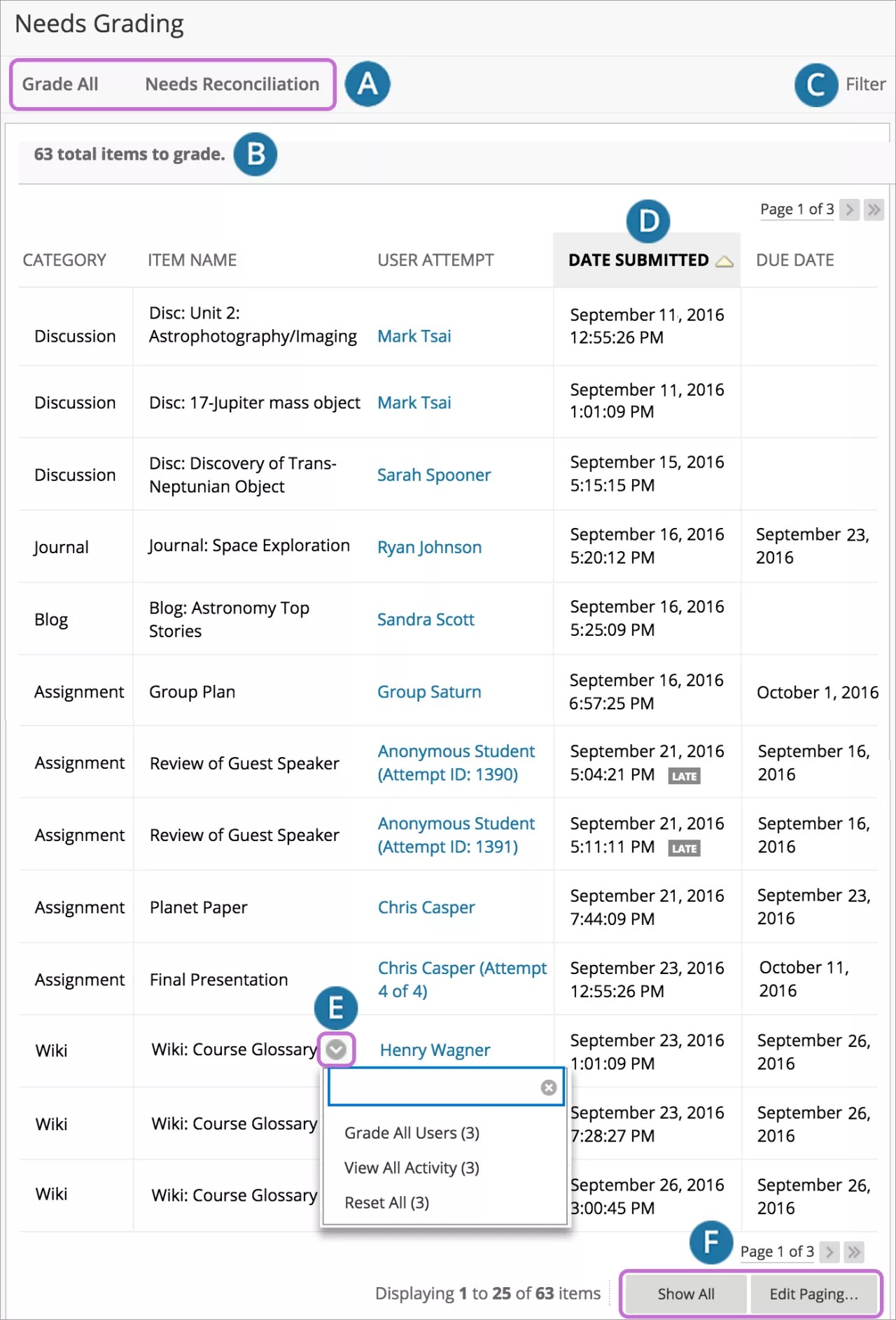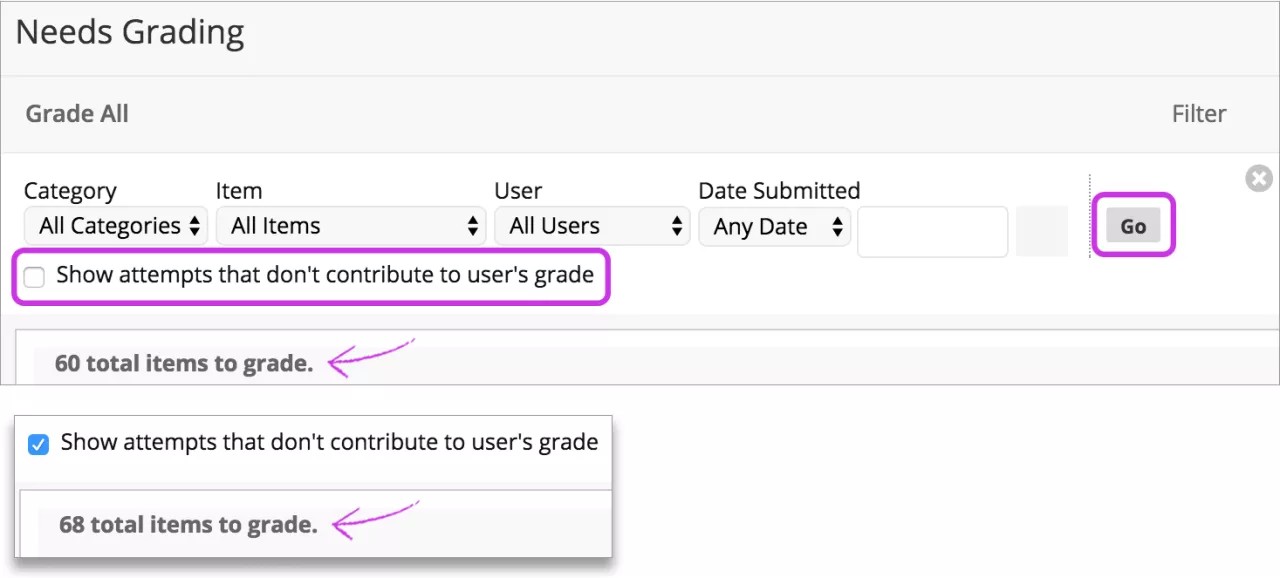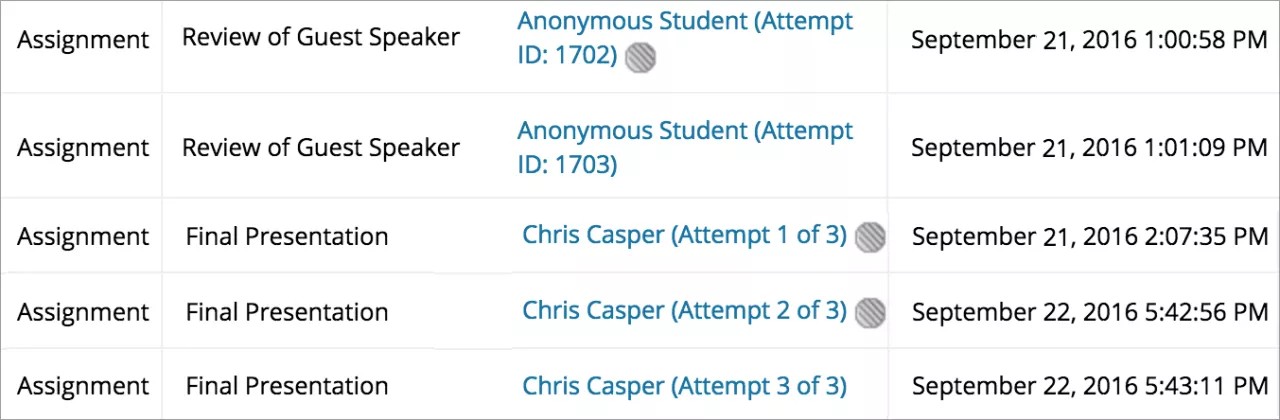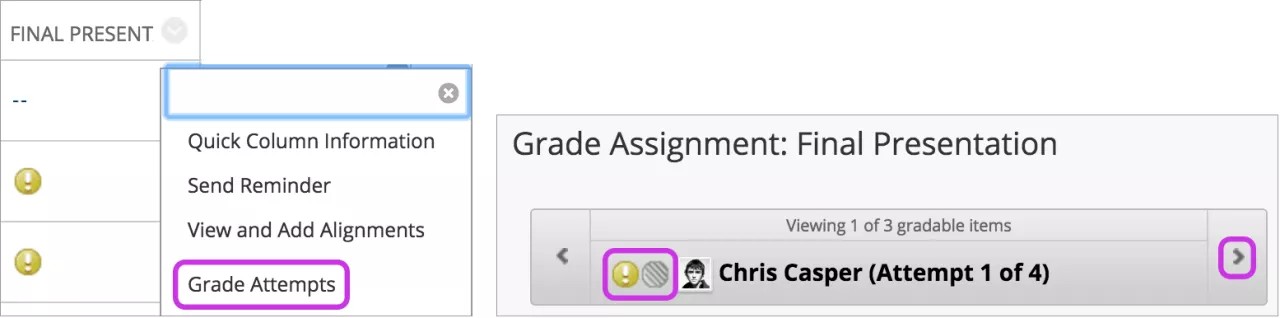This information applies only to the Original Course View. Your institution controls which tools are available.
Not vermeniz gereken çok fazla şey varsa Not Verilmesi Gerekiyor sayfası önce nelere dikkat etmeniz gerektiğini belirlemenize yardımcı olabilir. Not verme veya gözden geçirme için hazır tüm ögeleri görüntüleyebilirsiniz.
Çok sayıda kayıtlı öğrenciye ve not verilebilir ögeye sahip kurslar için not verme görevlerinizi düzenlemek üzere Not Verilmesi Gerekiyor sayfasını kullanabilirsiniz. Aşağıdaki not verilen ögeleri gözden geçirebilir ve not verebilirsiniz:
- Ayrı ödev denemeleri
- Grup ödev denemeleri
- Test denemeleri
- Blog ve günlük girdileri
- Wiki sayfa kaydetmeleri
- Tartışma gönderileri
Not Bekleyenler durumu ile öge görünümünü kişiselleştirebilirsiniz. Ögeleri sıralayabilir, filtreleyebilir, gizleyebilir ve ilk önce en acil ögelere not verebilirsiniz. Örneğin; son testlerinize kurumunuzun bitiş tarihine göre not verildiğinden emin olmak için son tarihe göre sıralayabilirsiniz.
Birden fazla denemeye izin verdiğinizde, bazı denemelere not vermeniz gerekmeyebilir. Not verme yükünüzü hafifletmek için daha iyi bir düzenleme yapmak üzere, not verilmesi gerekmeyen denemeleri gizleyebilirsiniz.
Öğrencilerin bir testi son tarih geçtikten sonra göndermesine izin verdiyseniz Gönderilen Tarih sütununda Geç etiketi görünür. Not Merkezi sütununda Not Verilmesi Gerekiyor simgesi de görünür. Not Verilmesi Gerekiyor durumunun kalkması için geç gönderimleri manuel olarak incelemeniz gerekir. Bir geç gönderime erişip Kaydet ve Çık'ı seçtiğinizde, otomatik olarak verilen test notu öğrenci için yayınlanır ve not Not Merkezi sütununda görünür. Test artık Not Verilmesi Gerekiyor sayfasında görünmez.
Not Verilmesi Gerekiyor sayfasına erişim
Denetim Masası > Not Merkezi bölümü > Not Verme Gerekiyor sayfası
- Not vermeye başlamak için Tümüne Not Ver ögesini seçin. Ögeler Not Bekleyenler sayfasında göründükleri sırada görünür.
Deneme Devam Ediyor not verme durumuna sahip testler, Not Bekleyenler sayfasında görünmez.
Vekaleten not verme iş akışında son not verenseniz Tümüne Not Ver'in yanında bir Uzlaştırma Gerekiyor sekmesi görünür.
- Not verilecek toplam öge sayısı öge listesinin üzerinde görünür. Denemelere not verdikten sonra Not Bekleyenler sayfasında görünmez. Öge sayısı not verilmesi gereken geçerli sayısı yansıtmak üzere güncellenir. Listeyi filtrelediğinizde, sayı kaç ögenin geçerli filtre ayarlarıyla eşleştiğini yansıtır. Örneğin; "toplam 17 ögenin 12'si geçerli filtreyle eşleşir."
- Listeyi kategori, öge, kullanıcı ve gönderim tarihine göre daraltmak için filtre uygulayın. Bir filtre uygularsanız, filtrede ve kuyrukta yalnızca filtrelenen ögeler görünür. Örneğin; belirli bir kullanıcının gönderdiği testleri görüntülemek için hem Kategori hem de Kullanıcı menülerinde seçim yapın. Git'i tıklatın. Filtre seçenekleri düzenleyinceye veya oturumu kapatıncaya kadar filtrelenen liste etkili kalır. Filtre alanını daraltmak için X simgesini tıklatın.
- Listenizi düzenlemek için sütunları sıralayın. Sütunu sıralamak için sütun başlığını seçin. Sıralanan liste siz bunu değiştirinceye veya oturumu kapatıncaya kadar etkili kalır. Not Bekleyenler sayfasında aşağıdaki sütunlar görünür:
- Kategori: Ödevler gibi tüm ögeleri aynı yerde gruplandırmak için denemeleri sıralayın.
- Öge Adı: Denemeleri alfabetik sıraya ya da alfabetik sıranın tersine göre sıralayın.
- Kullanıcı Denemesi: Denemeleri öğrenci adına göre sıralayın. Ögeye ait denemelerin sayısı parantezler içinde listelenir. Örneğin: "Ahmet Göktaş (Deneme 2 / 2)." Denemeye erişmek için kullanıcı adını seçin.
- Gönderilen Tarih: Denemeleri öğrencilerin denemeleri gönderdiği tarih ve saate göre sıralayın. Öğrencilerin bir testi son tarih geçtikten sonra göndermesine izin verdiyseniz sütunda Geç etiketi görünür. Not Verilmesi Gerekiyor durumunun kalkması için gönderimleri manuel olarak incelemeniz gerekir.
- Son Tarih: Öge oluşturulduğunda bir son tarih verdiyseniz denemeleri son tarihe göre sıralayın ve son tarihi önce olan ögeleri puanlayın.
- Öge menüsüne gidin ve bir seçim yapın. Örneğin; ödevler için Tüm Kullanıcılara Not Ver veya Kullanıcı Adları Gizli Olarak Not Ver ögesini seçin. Bloglar gibi etkileşimli ögeler, etkinlik sayacını sıfırlayan ve ögeyi Not Verilmesi Gerekiyor durumundan çıkaran Tümünü Sıfırla seçeneğine sahiptir. Seçilen ögelerle ilgili denemelerin toplam sayısı parantez içinde listelenir.
- Sayfada 1000 ögeye kadar göstermek için Tümünü Göster ögesini seçin. Sayfa başına görüntülenecek öge sayısını değiştirmek için Sayfalamayı Düzenle ögesini seçin.
Birden fazla denemeye not verme
Birden fazla denemeye izin verdiğinizde, tümüne not vermeniz gerekmeyebilir. Not Verilmesi Gerekiyor sayfası, ilk önce veya en son not verilmek üzere seçtiğiniz denemeye göre, otomatik olarak sadece not verilmesi gereken denemeleri görüntüler.
Her öğrenci veya gruba ait denemelerin tümünü görüntülemeyi seçebilirsiniz. Kullanıcının notunu etkilemeyen denemeleri göster onay kutusunu ve ardından Git'i tıklatın. Not vermeniz gereken ögelerin toplam sayısı daha önce gizlenen denemeleri de içerecek şekilde artar. Ayarı değiştirdiğinizde, Learn tüm oturumlarınızdaki ve kurslarınızdaki tercihi hatırlayacaktır.
Kurumunuzda Blackboard Learn'ün eski bir sürümü kullanılıyorsa "Kullanıcının notunu etkilemeyen denemeleri göster" onay kutusunu görmezsiniz.
Her öğrenci veya gruba ait denemelerin tümü görünür. Not vermeniz gerekmeyen tüm denemeler Kullanıcının notunu etkilemez simgesiyle görünür. Bir ödev için anonim veya vekaleten not vermeyi etkinleştirmişseniz birden fazla deneme aynı şekilde yönetilir. Anonimliği korumak için öğrencilerin adları ve deneme durumları görüntülenmez.
Bu simgeye sahip bir denemeyi seçtiğinizde, not verme sayfasında Kullanıcının notunu etkilemez simgesi tekrar görünür. Sadece Not Verilmesi Gerekiyor simgesiyle görünen denemeye gidebilirsiniz.
Önemli: Dört denemeye izin verir ve not için son denemeyi kullanmayı seçerseniz not verilecek deneme olarak son denemeyi görürsünüz. Bu şekilde, bir öğrenci üç deneme yaparsa not verilecek deneme üçüncü deneme olur. O denemeye not verirseniz öğrencinin bir deneme daha yapma hakkı olur. Sonraki deneme dördüncü ve son deneme olduğundan not verilmeye hazır olarak görünür.